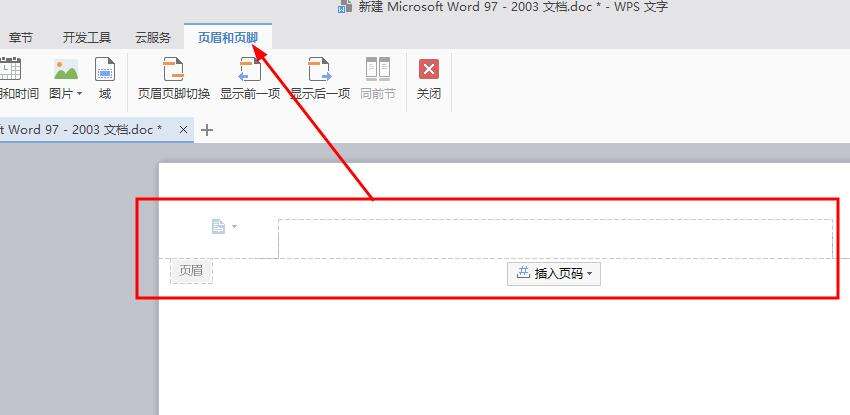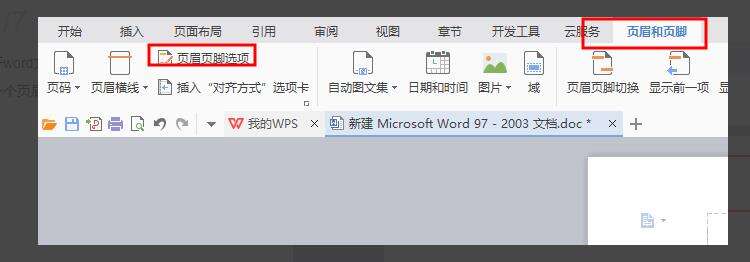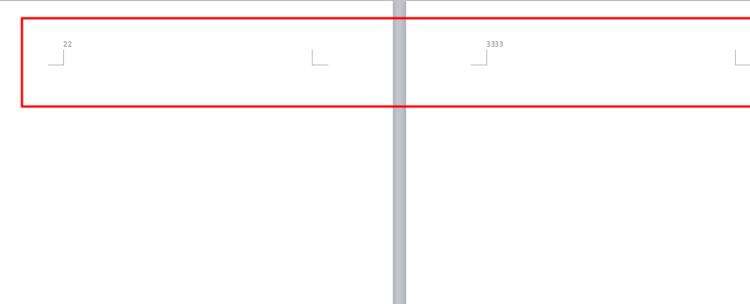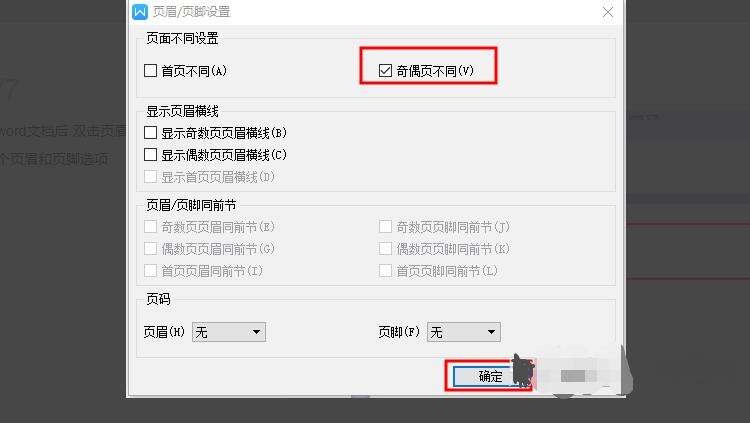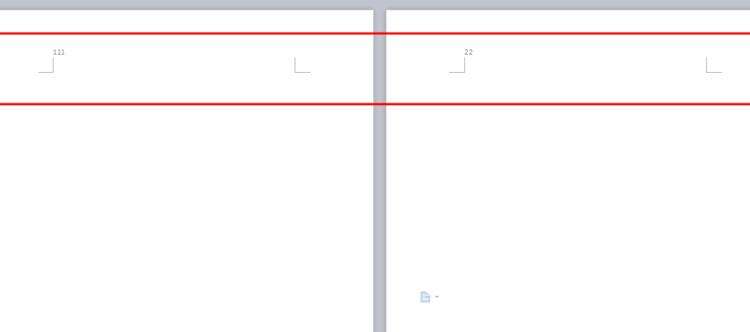Wps页脚怎么设置成每页不同?
办公教程导读
收集整理了【Wps页脚怎么设置成每页不同?】办公软件教程,小编现在分享给大家,供广大互联网技能从业者学习和参考。文章包含343字,纯文字阅读大概需要1分钟。
办公教程内容图文
2、然后在页眉和页脚选项栏中找到左侧的页眉页脚选项 点击打开
3、然后在页面不同设置项下有两个选项 我们先来看看 首页不同的效果 勾选点击确定
4、这个时候我们首先需要设置首页的页眉和后续页面的页眉(后续页面设置首页之后的哪一个页面都行)
5、同样的方法步骤 如果我们勾选奇偶页不同选项的话
6、我们需要设置奇数页和偶数页两次页眉或者页脚的值 如图所示 第一页和第三页相同
以上是为您收集整理的【Wps页脚怎么设置成每页不同?】办公软件教程的全部内容,希望文章能够帮你了解办公软件教程Wps页脚怎么设置成每页不同?。
如果觉得办公软件教程内容还不错,欢迎将网站推荐给好友。